Risoluzione dei problemi a schermo intero su 123Movies
123Movies è emersa come una delle principali piattaforme non ufficiali per lo streaming video gratuito, offrendo agli utenti l’accesso a un’ampia libreria di film e programmi TV più recenti. Tuttavia, molti utenti hanno recentemente segnalato difficoltà nell’utilizzo della funzione a schermo intero su questo sito, il che può compromettere l’esperienza di visione.
Passaggi comuni per la risoluzione dei problemi a schermo intero
Se riscontri difficoltà nel far funzionare la modalità a schermo intero su 123Movies, ci sono diverse tecniche di risoluzione dei problemi che puoi provare. Di seguito sono riportati metodi efficaci per risolvere potenzialmente questi problemi.
1. Riavvia il tuo browser web
I glitch correlati al browser possono spesso ostacolare la funzionalità, inclusa la funzionalità video a schermo intero. Riavviare il browser è un semplice ma spesso efficace passaggio iniziale. Chiudi tutte le finestre del browser e riavvia il browser prima di procedere a una risoluzione dei problemi più complessa.
2. Verificare la connettività Internet
123Movies richiede una connessione Internet affidabile e veloce per una riproduzione fluida dei video. Se la tua connessione è instabile, potrebbe impedire la riproduzione corretta dei video, specialmente in modalità a schermo intero. Utilizza siti Web come fast.com per verificare la stabilità della tua connessione.
3. Aggiorna la pagina Web
Anche se accedi correttamente al sito, alcuni elementi potrebbero non caricarsi correttamente. Premi CTRL + R sulla tastiera per aggiornare la pagina, il che potrebbe risolvere eventuali problemi di caricamento che influiscono sulla funzionalità a schermo intero.
4. Disattivare tutte le estensioni AdBlocker
I siti supportati da pubblicità come 123Movies dipendono fortemente dalle entrate pubblicitarie. Gli AdBlocker possono interrompere questa funzionalità impedendo ai componenti del sito di caricarsi correttamente. Per migliorare la tua esperienza, prendi in considerazione la disattivazione di AdBlocker. Puoi facilmente gestirlo tramite chrome://extensions nel tuo browser.
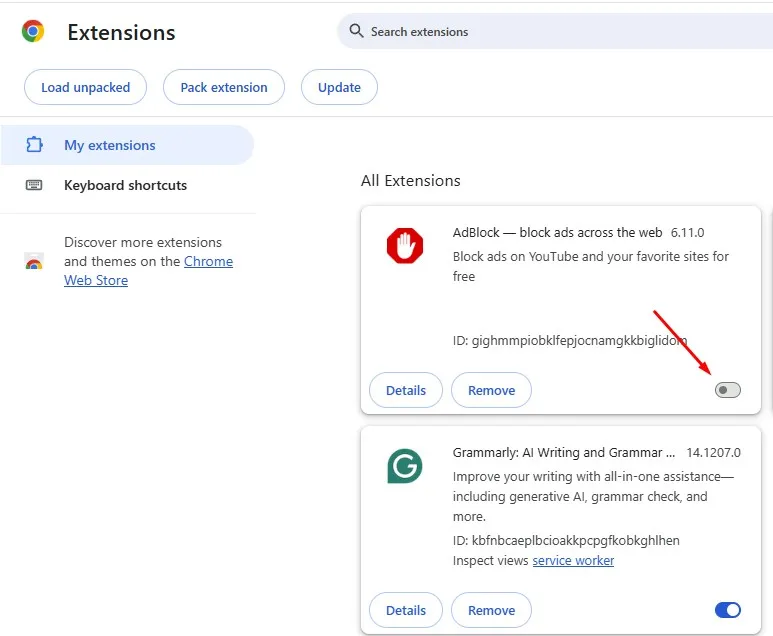
5. Disattivare l’accelerazione hardware
L’accelerazione hardware può talvolta causare problemi con la riproduzione video. Se riscontri problemi, puoi disattivare questa funzionalità nelle impostazioni di Chrome. Segui questi passaggi:
- Apri Chrome e clicca sui tre puntini nell’angolo in alto a destra.
- Selezionare Impostazioni dal menu a discesa.
- Passare alla sezione Sistema .
- Disattiva l’opzione denominata Usa accelerazione hardware quando disponibile .
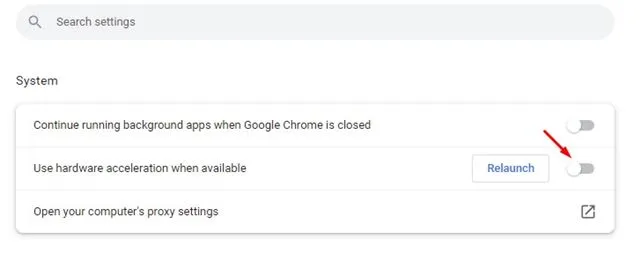
6. Cancella la cache del browser
Il tuo browser memorizza dati temporanei noti come cache, che possono corrompersi nel tempo. Svuotare questa cache può aiutare a risolvere i problemi di riproduzione. Ecco come:
- Fai clic sui tre puntini nell’angolo in alto a destra di Chrome.
- Seleziona Elimina dati di navigazione .
- Nella finestra di dialogo visualizzata, imposta l’intervallo di tempo su Sempre .
- Seleziona la casella Immagini e file memorizzati nella cache , quindi fai clic su Elimina dati .
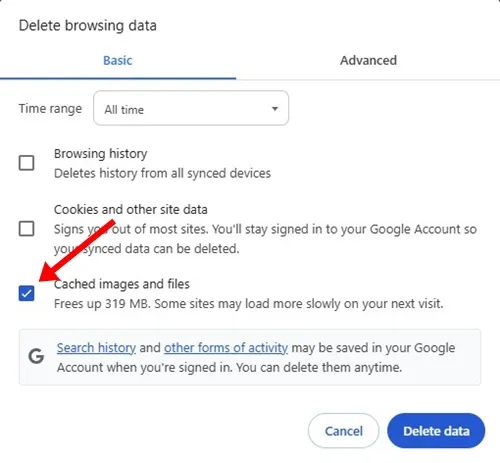
7. Elimina le impostazioni APN personalizzate sul tuo telefono
Se stai utilizzando un dispositivo Android, le impostazioni APN personalizzate potrebbero causare problemi di connettività durante lo streaming. Il ripristino di queste impostazioni ha aiutato molti utenti a migliorare la loro esperienza di streaming. Ciò potrebbe risolvere anche i problemi relativi allo schermo intero.
8. Prova un browser Web diverso
Se l’opzione a schermo intero non funziona in Chrome, prendi in considerazione di passare a un altro browser come Microsoft Edge, Firefox o Brave. Controllare se la funzione a schermo intero funziona in browser alternativi potrebbe aiutarti a determinare se il problema risiede nella configurazione attuale del tuo browser.
Questi metodi di risoluzione dei problemi dovrebbero aiutarti a risolvere il problema dello schermo intero su 123Movies. Se riscontri ancora problemi o hai bisogno di ulteriore assistenza, condividi le tue esperienze nei commenti qui sotto.
Clicca qui per maggiori informazioni e risorse
Lascia un commento